Getting Started - Windows 7
Table Of Contents
- Dobro došli
- Upoznavanje računala
- Mrežni rad
- Kretanje pomoću tipkovnice, dodirnih gesti i pokazivačkih uređaja
- Multimedija
- Upravljanje napajanjem
- Isključivanje računala
- Osvježavanje softvera pomoću značajke Intel Smart Connect Technology
- Postavljanje mogućnosti napajanja
- Korištenje stanja za uštedu energije
- Korištenje baterijskog napajanja
- Pronalaženje dodatnih informacija o bateriji
- Upotreba alata za provjeru baterije
- Prikaz preostale napunjenosti baterije
- Maksimiziranje trajanja baterije
- Upravljanje niskim razinama napunjenosti baterije
- Umetanje i uklanjanje baterije
- Ušteda energije baterije
- Pohranjivanje korisnički zamjenjive baterije
- Odlaganje korisnički zamjenjive baterije
- Zamjena korisnički zamjenjive baterije
- Upotreba vanjskog izvora izmjeničnog napajanja
- Vanjske kartice i uređaji
- Pogoni
- Sigurnost
- Zaštita računala
- Korištenje lozinki
- Upotreba antivirusnog softvera
- Upotreba softvera vatrozida
- Instalacija važnih sigurnosnih ažuriranja
- Korištenje softvera HP Client Security
- Ugradnja dodatnog sigurnosnog kabela
- Upotreba čitača otiska prsta (samo odabrani modeli)
- Održavanje
- Izrada sigurnosne kopije i oporavak
- Computer Setup (BIOS), MultiBoot i HP PC Hardware Diagnostics (UEFI)
- Podrška
- Tehnički podaci
- Putovanje s računalom
- Resursi za rješavanje problema
- Elektrostatički izboj
- Kazalo
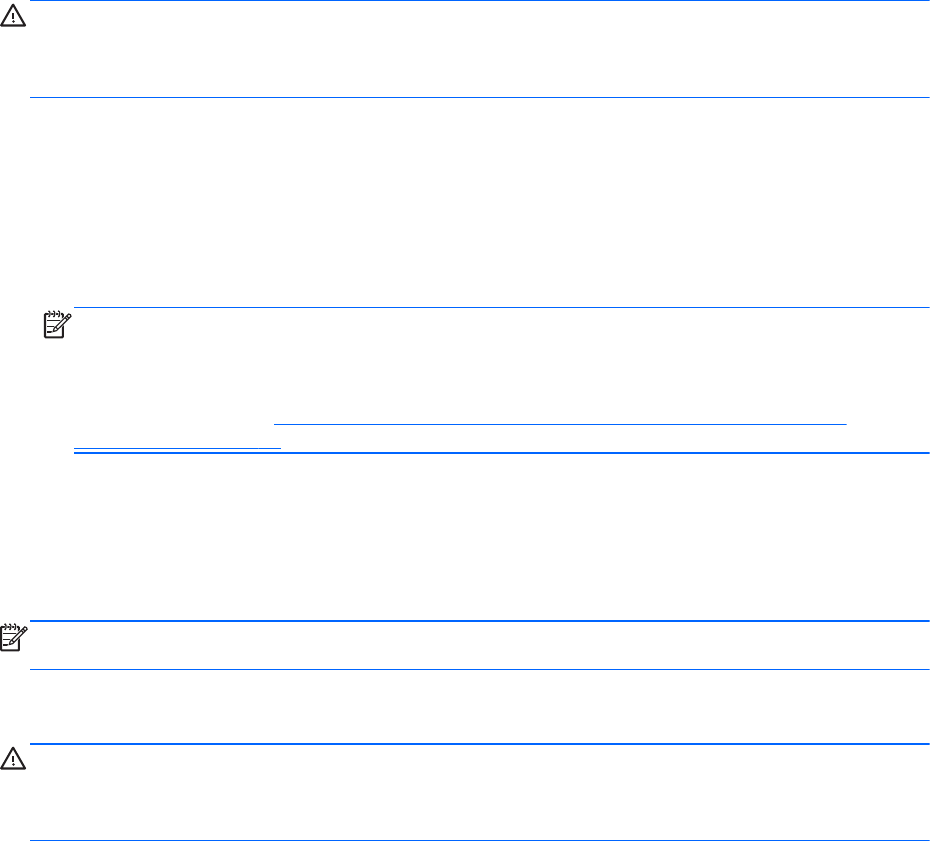
Alati za oporavak sustava Windows
Da biste oporavili podatke za koje ste prethodno napravili sigurnosne kopije:
1. Odaberite Start > Svi programi > Održavanje > Sigurnosno kopiranje i vraćanje.
2. Pratite upute na zaslonu da biste oporavili postavke sustava, računalo (samo neki modeli) ili
datoteke.
Da biste oporavili podatke pomoću značajke popravka pokretanja, učinite sljedeće:
OPREZ: alat za popravak pokretanja izbrisat će cijeli sadržaj tvrdog diska i ponovno ga formatirati.
Sve stvorene datoteke i softver koji je instaliran na računalu trajno se uklanjaju. Kada je ponovno
formatiranje dovršeno, postupak oporavka vraća operacijski sustav, kao i upravljačke programe,
softver i uslužne programe iz sigurnosne kopije koja se upotrebljava prilikom vraćanja.
1. Ako je moguće, sigurnosno kopirajte sve osobne datoteke.
2. Ako je moguće, provjerite postoji li u računalu particija HP Recovery sustava Windows.
Da biste pronašli particiju sustava Windows, odaberite Start > Računalo.
Da biste pronašli particiju za HP Recovery, kliknite Start, desnom tipkom miša kliknite
Računalo, kliknite Upravljanje, a zatim kliknite Upravljanje diskom.
NAPOMENA: Ako je particija HP Recovery izbrisana, mogućnost vraćanja f11 neće
funkcionirati. Morate oporaviti operacijski sustav i programe pomoću DVD-a s operacijskim
sustavom Windows 7 i diskom Driver Recovery (Oporavak upravljačkih programa) (kupuju se
zasebno) ako particija sustava Windows i particija HP Recovery nisu navedene. Za dodatne
informacije pogledajte
Upotreba DVD-a s operacijskim sustavom Windows 7 (kupuje se
zasebno) na stranici 76.
3. Ako su navedene particija sustava Windows i particija HP Recovery, ponovno pokrenite
računalo, a zatim prije pokretanja operacijskog sustava Windows pritisnite tipku f8.
4. Odaberite Pokretanje oporavka.
5. Slijedite upute na zaslonu.
NAPOMENA: Dodatne informacije o oporavku pomoću alata sustava Windows potražite teme u
Pomoći i podršci.
Upotreba alata za oporavak f11
OPREZ: alati za oporavak tipke f11 izbrisat će cijeli sadržaj tvrdog diska i ponovno ga formatirati.
Sve stvorene datoteke i softver koji je instaliran na računalu trajno se uklanjaju. Alatom za oporavak
f11 ponovno se instalira operacijski sustav te tvornički instalirani HP-ovi programi i upravljački
programi. Softver koji nije tvornički instaliran treba ponovno instalirati.
Oporavak sustava 75










